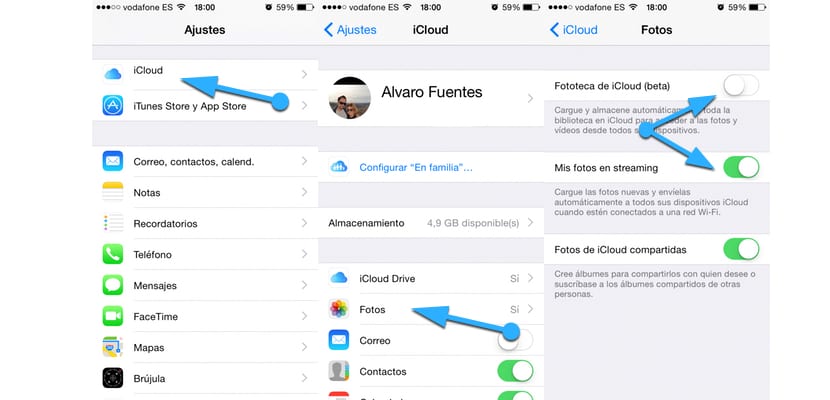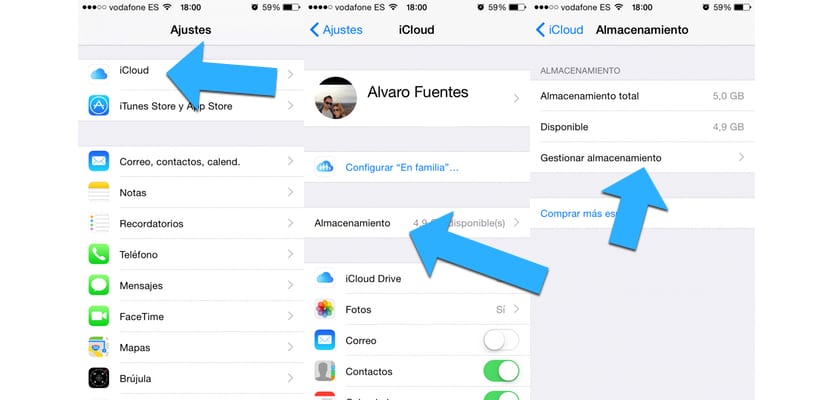ตามความกังวลเรื่องความเป็นส่วนตัวที่หลายคนได้รับความเดือดร้อน ดารา ในช่วงไม่กี่เดือนที่ผ่านมาผู้ใช้กำลังมุ่งความสนใจไปที่บริการจัดเก็บข้อมูล iCloud สมมติว่าปัญหาเหล่านี้อาจเกิดขึ้นในบริการจัดเก็บข้อมูลบนคลาวด์อื่น ๆ สถานการณ์ทั่วไปกำลังเกิดขึ้น และเราได้เห็นว่าผู้คนจำนวนมากขึ้นไม่ต้องการให้มีรูปภาพหรือข้อมูลส่วนตัวในระบบคลาวด์ของ Apple มากขึ้นเท่าใด ดังนั้นหากคุณไม่ต้องการให้รูปภาพของคุณอยู่ใน iCloud เราจะแนะนำคุณเกี่ยวกับขั้นตอนและวิธีการต่างๆเพื่อให้คุณสามารถเก็บรูปภาพทั้งหมดของคุณได้อย่างปลอดภัย ...
เพื่อให้แน่ใจว่าไม่มีรูปถ่ายของเราอยู่ใน iCloud ก่อนอื่นเราต้องทราบสิ่งนี้ก่อน: มีตำแหน่งต่างๆที่ iCloud สามารถจัดเก็บรูปภาพของเรา ขึ้นอยู่กับมันเราจะต้องดำเนินการอย่างน้อยหนึ่งขั้นตอนต่อไปนี้
จัดเก็บรูปภาพอัตโนมัติใน iCloud
ทุกครั้งที่เราถ่ายภาพ iCloud จะจัดเก็บโดยอัตโนมัติ ขีด จำกัด ที่ iCloud ใช้งานได้คือภาพถ่ายไม่เกินหนึ่งพันภาพ ขณะที่ iCloud ถ่ายภาพที่คุณถ่ายด้วยอุปกรณ์ของคุณพวกเขาจะสามารถเข้าถึงได้จากอุปกรณ์อื่น ๆ ที่เชื่อมโยงกับบัญชี iCloud นั้น
เพื่อหลีกเลี่ยงปัญหานี้คุณสามารถทำตามขั้นตอนต่อไปนี้:
- เปิด "การตั้งค่า"
- ไปที่ส่วน "iCloud"
- ไปที่ "รูปภาพ"
- แก้ไขช่อง "รูปภาพของฉันในสตรีมมิง" เพื่อปิดหรือเปิดใช้งานอีกครั้ง
- ช่อง "iCloud Photo Library" จะควบคุมการโหลดและจัดเก็บอัตโนมัติของทั้งไลบรารีเพื่อเข้าถึงรูปภาพและวิดีโอจากอุปกรณ์อื่น ๆ
จำไว้ว่าคุณต้องปิดการใช้งานบนอุปกรณ์ใด ๆ ที่คุณเชื่อมโยงกับบัญชี iCloud
2.- อย่ารวมรีลในการสำรองข้อมูลระบบ
หากคุณสำรองข้อมูลรีลทั้งหมดของคุณไปยัง iCloud ใครก็ตามที่กู้คืนระบบจากข้อมูลสำรองของคุณจะสามารถเข้าถึงได้ วิธีที่ง่ายที่สุดในการป้องกันปัญหานี้คือการไม่รวมรอกไว้ในการสำรองข้อมูล เราต้องแน่ใจว่าเราบันทึกรูปภาพของเราเป็นระยะเพื่อที่เราจะได้ไม่มีปัญหาใด ๆ หากเมื่อปิดใช้งานคุณสมบัตินี้แล้วเราจะประสบอุบัติเหตุกับอุปกรณ์ของเรา
- เปิด "การตั้งค่า"
- ไปที่ส่วน iCloud และป้อน "ที่เก็บข้อมูล"
- เข้าสู่ส่วน "จัดการพื้นที่เก็บข้อมูล"
- คลิกที่สำเนาอุปกรณ์ของคุณในส่วน "สำเนา"
- ปิดใช้งานตัวเลือก "คลังรูปภาพ"
เราจะต้องดำเนินการตามขั้นตอนนี้บนอุปกรณ์ใด ๆ ที่เราเชื่อมโยงกับบัญชี iCloud ของเรา
ล้างเนื้อหาของแอพ Messages เป็นระยะ
iPhone หรือ iPad ของเรายังจัดเก็บรูปภาพในแอปพลิเคชัน Messages ซึ่งหมายความว่าทุกคนที่กู้คืนจากข้อมูลสำรองสามารถเข้าถึงข้อมูลนี้ได้ทันที หากเรากังวลเกี่ยวกับรูปภาพที่เราส่งและรับผ่านแอปพลิเคชัน Messages เราต้องแน่ใจว่าเราลบเนื้อหานี้เป็นประจำ หากต้องการดำเนินการอย่างปลอดภัยเพียงแค่ลบออกในแอปพลิเคชันโดยปล่อยให้ว่างเปล่า ข้อมูลจะไม่ถูกบันทึกไว้ที่อื่นที่เราควรตรวจสอบ
ใช้ iTunes sync
อีกวิธีหนึ่งในการหลีกเลี่ยงไม่ให้ข้อมูลของเราตกอยู่ในอันตรายหรือเสี่ยงต่อการตกไปอยู่ในมือคนผิดคือการใช้ iTunes แทน iCloud เราสามารถสำรองข้อมูลอุปกรณ์พร้อมรายละเอียดทั้งหมดผ่าน iTunes ด้วยวิธีนี้เราจึงมั่นใจได้ว่าข้อมูลของเราจะไม่ปรากฏบนอินเทอร์เน็ตและไม่เสี่ยงต่อการพยายามโจรกรรมใด ๆ
แบ่งปันด้วยสามัญสำนึก
วิธีการที่สำคัญที่สุดของทั้งหมดที่เรานำเสนอเป็นวิธีที่เก่าแก่ที่สุดนั่นคือสามัญสำนึก อย่าแชร์รูปภาพหรือข้อมูลส่วนตัว เมื่อคุณแบ่งปันบางสิ่งที่อาจทำร้ายคุณคุณจะสูญเสียการควบคุมดังนั้นอย่าลืมว่าบุคคลแรกที่รับผิดชอบต่อความปลอดภัยของคุณคือสามัญสำนึกของคุณ